Начини за коригиране на iTunes Не може да се свърже с iPhone / iPad Error
"Не мога да свържа iPhone към iTunes. Не знам какво не е наред. Това е моят iPhone или iTunes? Моля, помогнете!
"Получаване на постоянен невалиден отговор от iPhone, докато се свързвате с iTunes! Има ли някакъв начин да разрешите този проблем? Кажете ми!"
С въвеждането на iOS 12 има много потребителисъобщава, че има проблеми при синхронизирането на iPhone с iTunes. Показва се грешка, която казва, че поради някакъв невалиден отговор връзката между iPhone и iTunes е неуспешна. Тази статия ще ви разкаже за някои от често срещаните причини получен невалиден отговор възниква грешка и как лесно можете да я разрешитесамо няколко прости стъпки. Прочетете, за да разберете за алтернативните инструменти, които могат да бъдат използвани вместо iTunes за архивиране и възстановяване на данните на вашия iPhone. Налице е алтернативен инструмент за дори актуализиране на iTunes.
- Част 1: Как да поправите: iTunes не може да се свърже към [iPhone / iPad], защото от устройството е получен невалиден отговор
- Част 2: Как да актуализирате iTunes, когато има грешки
- Част 3: Алтернативен инструмент за архивиране на iPhone / iPad
- Част 4: Алтернативен инструмент за възстановяване на iPhone / iPad
Част 1: Как да поправите: iTunes не може да се свърже към [iPhone / iPad], защото от устройството е получен невалиден отговор
iTunes не можа да се свърже с iPhone или iPadзащото от устройството е получен невалиден отговор? Може да има много причини, поради които вашият iPhone може да не се синхронизира с iTunes. По-долу са дадени някои от най-често срещаните причини и решенията за решаване на проблема с невалидния отговор от iPhone.
1. Проблем с USB
Ако е получен невалиден отговор отУстройството има вероятност USB кабелът, който използвате, за да свържете вашия iPhone към компютъра, е повреден или USB портът е повреден. Можете да опитате да използвате друг USB кабел или да го включите в друг USB порт и опитайте отново да синхронизирате iPhone с iTunes.
2. iTunes Not Updated
Проблемът или грешката на iTunes невалиден отговорможе да се случи поради факта, че версията на iTunes, която имате, не е най-новата. Опитайте да актуализирате iTunes до последната версия и опитайте отново процеса на синхронизиране. Един от най-добрите инструменти за актуализиране на iTunes с най-новата версия е Tenorshare TunesCare.
3. Повредена версия
Понякога, когато имате повредена версия наiTunes, грешката "iTunes не може да се свърже с този iPhone невалиден отговор" продължава да се появява. Можете просто да го деинсталирате и да го инсталирате отново и да опитате да синхронизирате iPhone с него.
4. Заключен iPhone, докато се свързва
Проверете дали не сте отключили iPhone, когато сте свързали iPhone към компютъра. Ако не сте го отключили и опитайте отново да установите връзка!
5. Компютърът не е актуализиран
Възможно е вашият компютър да не бъде актуализиран до най-новата налична операционна система, да проверите за това веднъж и ако не е, то го актуализирайте до последната операционна система и опитайте да свържете вашия iPhone към iTunes.

7. Неправилни настройки за време и дата
Ако правилната дата и час не са актуализиранина вашия iPhone или на компютъра ви е често срещана грешка при появата на "невалиден отговор от устройството". На вашия iPhone преминете към опцията "Дата и час" от Настройки и включете "Задаване автоматично". Актуализирайте датата и часа на компютъра си и след това опитайте да свържете iPhone към iTunes.
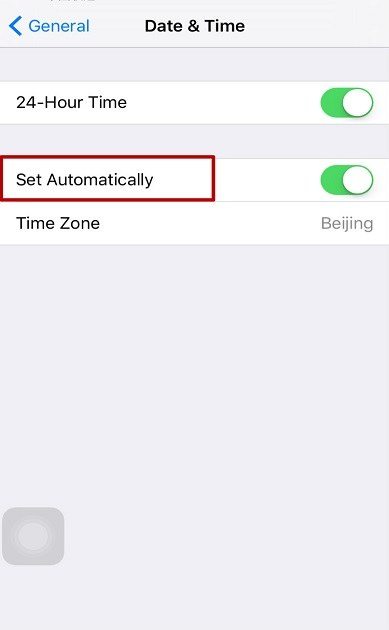
8. Намеса на Програмата за сигурност на трета страна
Може да сте инсталирали някаква сигурност от трета странапрограма на вашия iPhone, за да защитите файловете и папките, записани на вашия iPhone. Възможно е тази програма за сигурност да причинява грешката. За да разрешите този проблем, опитайте да актуализирате софтуера си за сигурност или да го деактивирате напълно и опитайте отново! Ако решенията, споменати по-горе, не решават проблема, опитайте тези алтернативни инструменти да актуализирате, архивирате и възстановявате данните на вашия iPhone без изискването за свързване с iTunes.
Част 2: Как да актуализирате iTunes, когато има грешки
Ако не можете да получите достъп до iTunes тогаварешение е да опитате да го актуализирате. Това може да стане с помощта на софтуера https://www.tenorshare.com/products/tunescare.html. Това е ефективен софтуер, който може да ви помогне да актуализирате iTunes по бърз и лесен начин. Следвайте стъпките по-долу, за да актуализирате вашия iTunes с помощта на този софтуер.
Етап 1 Свържете вашия iPhone към лаптопа или компютъра и стартирайте софтуера TunesCare на него.
Стъпка 2 След като устройството ви е свързано, натиснете „Доверие“, за да се доверите на компютъра.
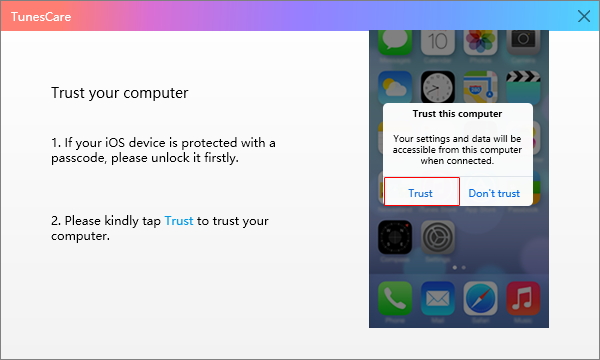
Стъпка 3 Кликнете върху "Fix iTunes Sync Problems" на основния интерфейс на този софтуер.

Стъпка 4 Софтуерът ще започне да ремонтира и коригира проблемите при синхронизирането с iTunes и напредъкът ще се покаже на екрана.
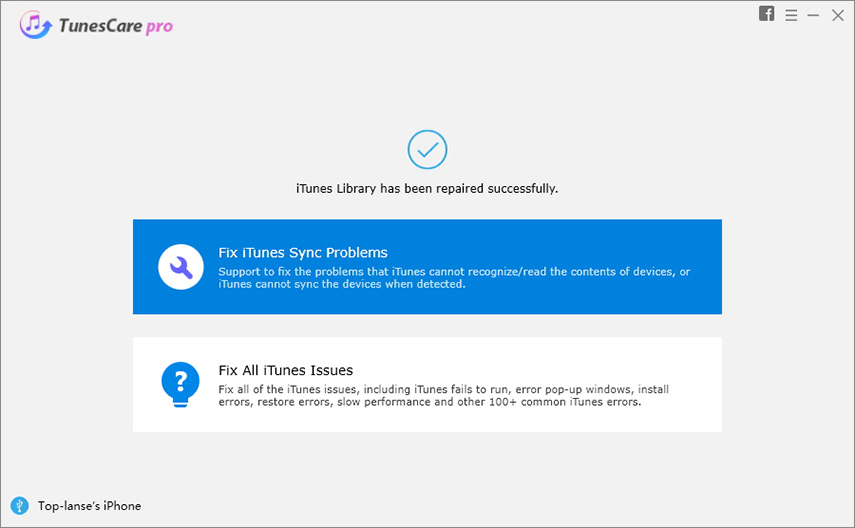
След това можете да стартирате iTunes и да опитате да синхронизирате iPhone с него.
Част 3: Алтернативен инструмент за архивиране на iPhone / iPad
Ако все още не можете да синхронизиратеiPhone с iTunes тогава можете да използвате алтернативния инструмент за архивиране на вашите iPhone данни. Най-полезният и високо оценен софтуер за изпълнение на тази функция е https://www.tenorshare.com/products/icarefone.html. Това е подходящо средство за управление на данни за iOS и може ефективно да управлява всеки тип данни. Можете да го използвате за архивиране на вашите iPhone данни в рамките на минути. Следвайте стъпките по-долу, за да направите резервно копие на данните на вашия iPhone, като използвате този софтуер.
Етап 1 Стартирайте iCareFone на вашата система и след това свържете вашия iPhone към него с помощта на USB кабел.

Стъпка 2 Кликнете върху "Backup & Restore", наличен в горната част и след това изберете типа на файловете, които искате да архивирате и щракнете върху "Backup".

Стъпка 3 След приключване на архивирането ще бъдете уведомени.
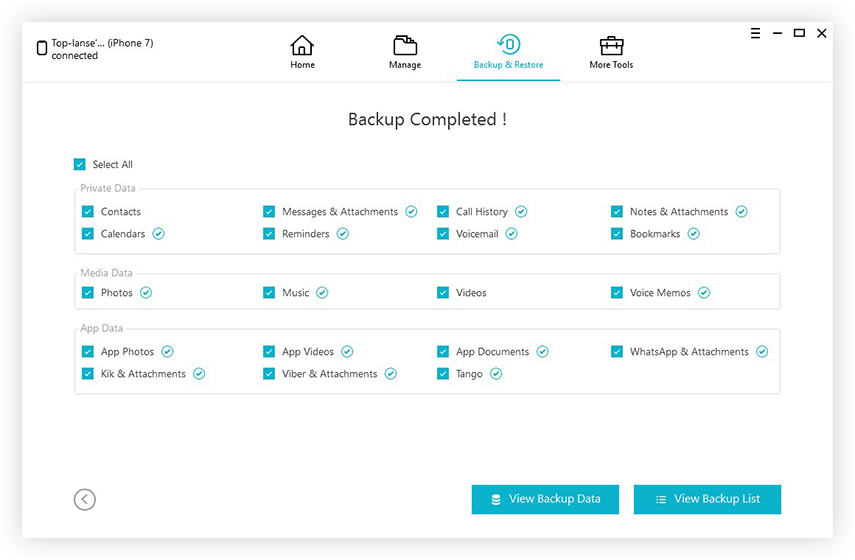
С помощта на този софтуер можете лесно да архивирате данните на вашия iPhone без изискването на iTunes.
Част 4: Алтернативен инструмент за възстановяване на iPhone / iPad
Можете дори да възстановите вашия iPhone / iPad безтрябва да свържете или синхронизирате своя iPhone с iTunes. Най-добрият и силно препоръчан софтуер за възстановяване на данни за iPhone / iPad е https://www.tenorshare.com/products/iphone-data-recovery.html. Това е iOS инструмент, който можете да възстановите и възстановите вашите iPhone данни в рамките на минути. Той е много лесен за използване и предлага изключителна цялостна използваемост. Следвайте стъпките по-долу, за да възстановите архивираните файлове на вашия iPhone / iPad.
Етап 1 Свържете вашия iPhone към компютъра и стартирайте UltData върху него и след това кликнете върху "Възстановяване от iOS устройство".

Стъпка 2 Когато бъдете подканени, ако компютърът може да бъде доверен, кликнете върху "Доверие".

Стъпка 3 Ако iPhone / iPad не успее да бъде открит, поставете го в режим на възстановяване, като следвате стъпките, показани на екрана.
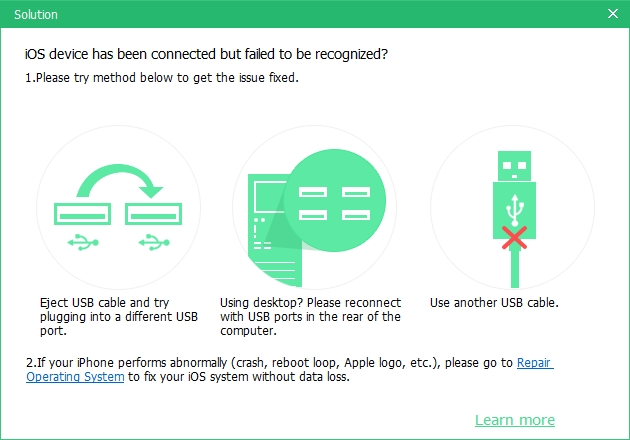
Стъпка 4 Ако в случай, че вашият iPhone се заби в режим на възстановяване след това просто кликнете върху "Exit Recovery Mode".

Стъпка 5 Изберете всички типове файлове и данни, които искате да възстановите и възстановите, след което щракнете върху "Стартиране на сканирането".

Стъпка 6 Можете дори да прегледате данните, преди да ги възстановите и възстановите.
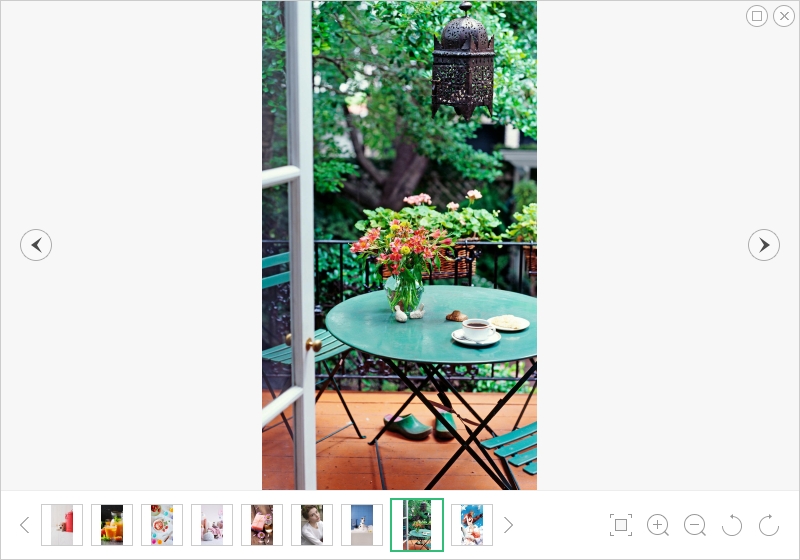
Стъпка 7 Кликнете върху "Възстановяване на устройство", за да получите файловете и данните на вашия iPhone / iPad.
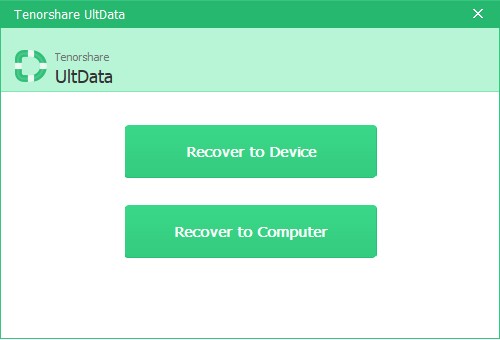
По този начин без помощта на iTunes можете лесно да възстановите и възстановите файловете и папките с помощта на UltData.
заключение
"IPhone" няма да се свърже с iTunes инвалидОтговор "грешка е често срещан проблем, пред който са изправени много потребители на iPhone и iPad. Може да има много причини за това, от които най-често срещаните са изброени по-горе. Едно от най-добрите решения на този проблем е актуализирането на iTunes до последната версия с Ако никой от решенията не работи, можете да опитате да направите резервно копие и да възстановите вашите iPhone данни без iTunes с помощта на Tenorshare iCareFone и Tenorshare UltData.И двата софтуера са много ефективни и изпълняват функциите ефективно. !









